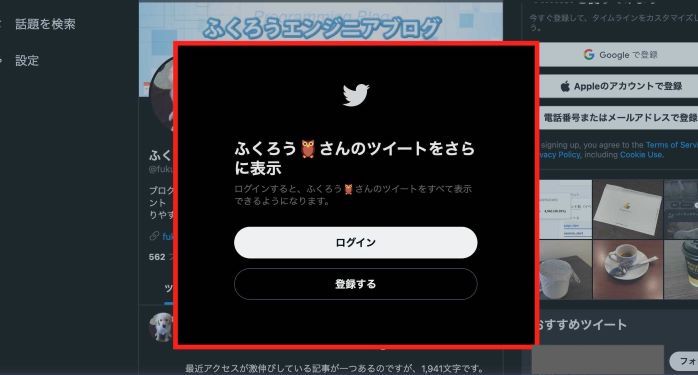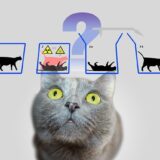ロックされた画面を解除する方法
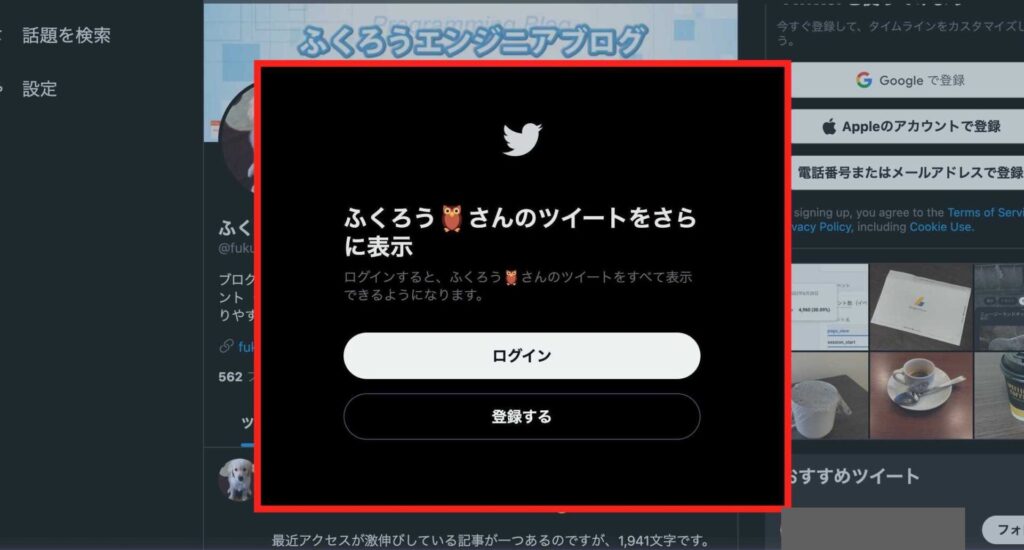
アカウント無しでツイートを閲覧していると、一定時間後にロックがかかりますよね。
こうなってしまうと、スクロールすることもできません。
しかし、これ、
誰でも簡単に解除できます。
全ての手順を書きました!
1. 検証ツールを起動する
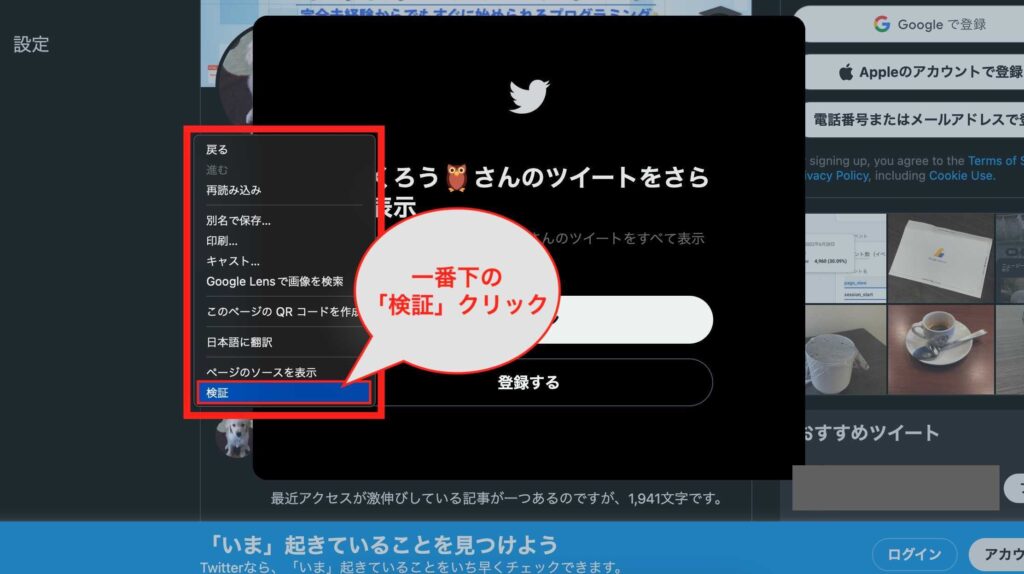
まず、画面上で右クリックします。
一番下に表示されている「検証」をクリックします。
2. 表示されたコードの一番上にスクロール
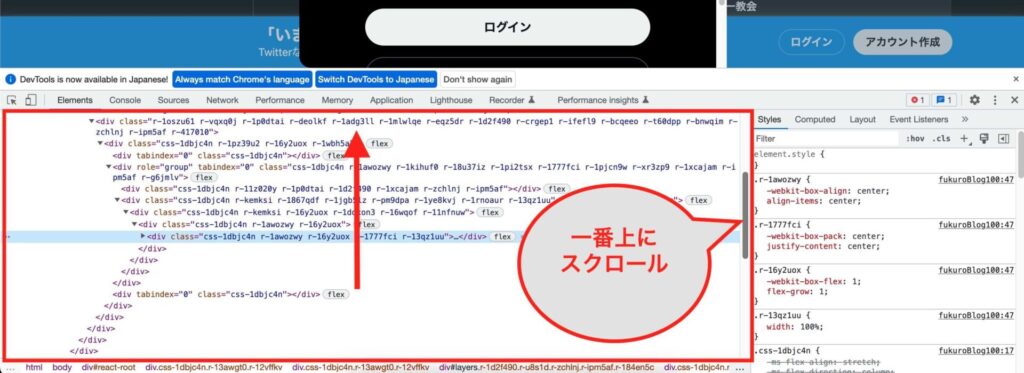
何やら難しそうなコードが表示されましたが、これを一番上までスクロールします。
3. 「overflow: 〜 15px;」を削除する
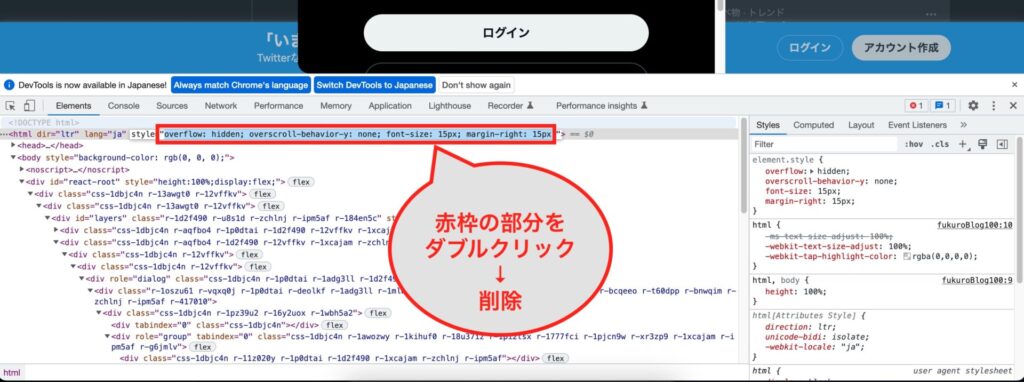
一番上までスクロールすると、
style="overflow: hidden; overscroll-behavior-y: none; font-size: 15px; margin-right: 15px;"という記述が出てきます。
画像の赤枠の部分を適当にダブルクリックして全選択します。
「overflow: 〜 15px;」までが選択できればOKです。
選択できたら削除します。
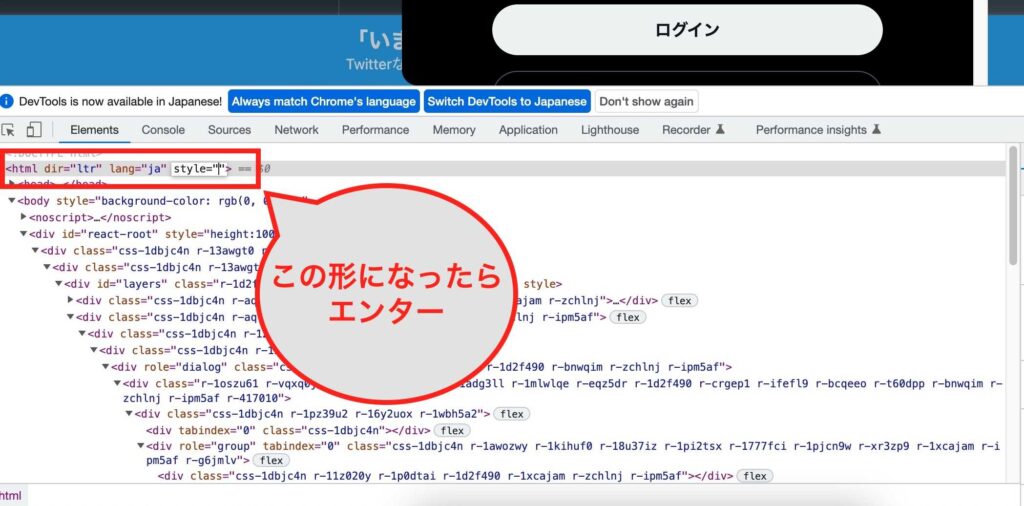
はい、実はこれで
スクロールできるようになりました!
中央のポップアップ表示を消す方法
まだ邪魔なものがありますね。
画面中央のこれです↓
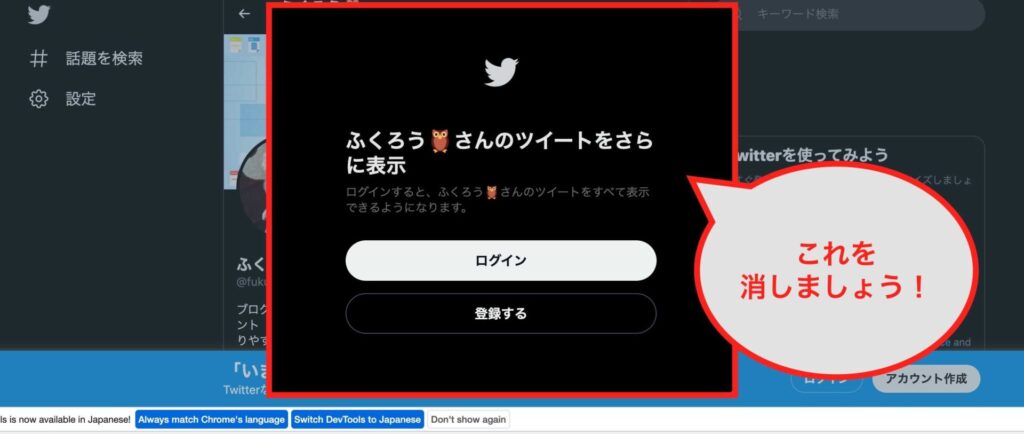
1. 検証ツールの一番左のアイコンをクリック
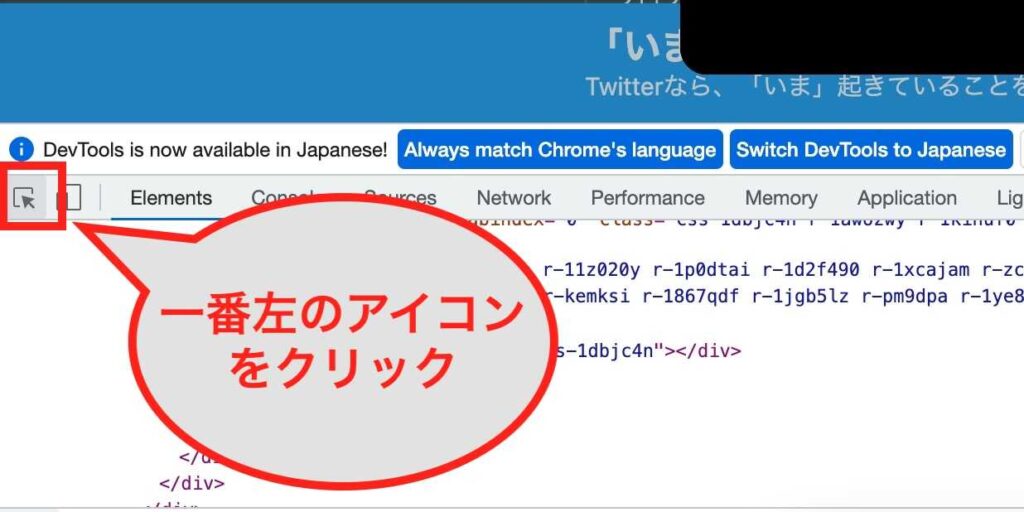
2. カーソルを消したい対象に移動してクリック
一番左のアイコンをクリックしたら、他の部分をクリックしないように
カーソルを次の位置に移動させてください。
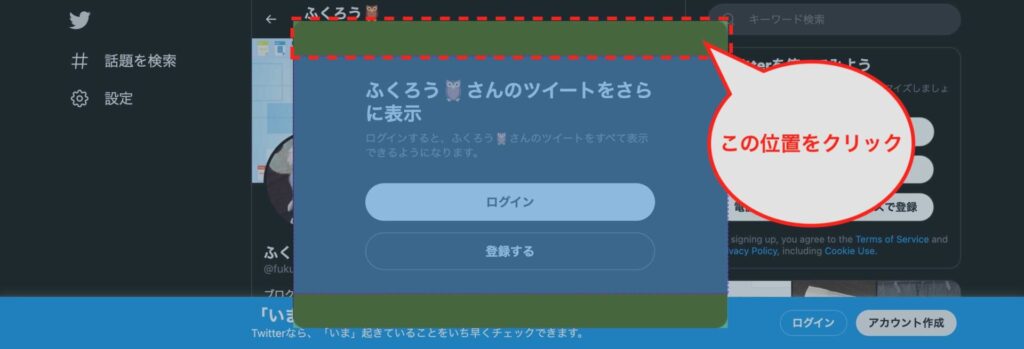
位置が微妙にずれると、正しく消せない場合があるので、画像と同じように
「緑、青、緑」の組み合わせになるようにカーソルを合わせてください。
合わせられたらクリックします。
すると、コードの位置が、自動的に該当箇所に移動します↓
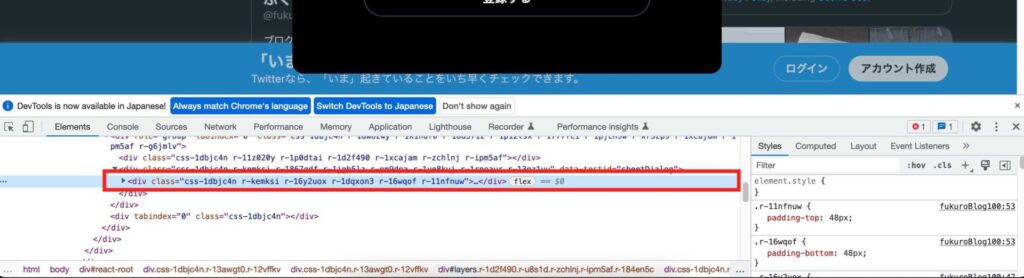
3. 右側にある「element.style」に「display: none」を記述
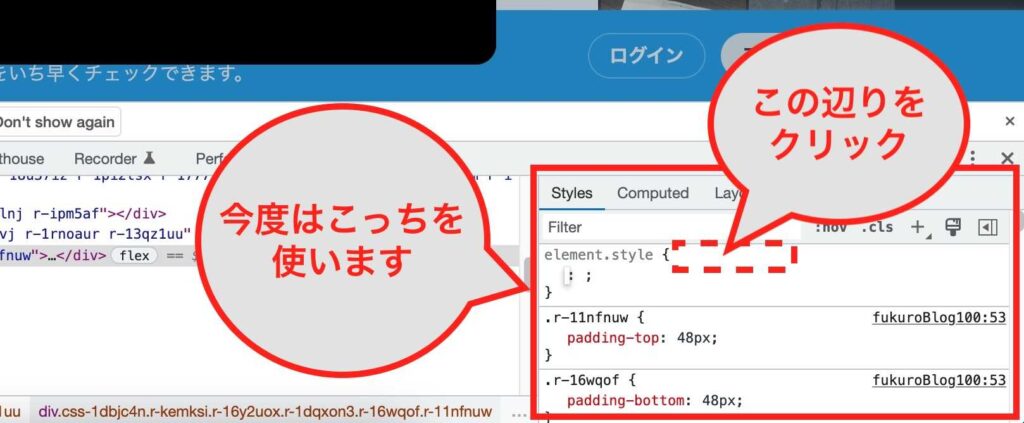
- 右側に表示されている「element.style {」のすぐ右側あたりを一回クリックします
- 「diplay: none」と記述
「d」と打つと、予測変換で「display」が出るので、エンターを押しても大丈夫です。
「n」と打つと、予測変換で「none」がで出るので、エンターを押しても大丈夫です。
以上で完了です。
スクロールのロックを解除して、中央の邪魔な表示も削除できました!
注意点として、一度画面を更新すると今行った処理は全てリセットされてしまいます。
検証ツールを使えばこんなこともできる!
この「検証ツール」を使えば、他にもこんなことができます。
- アドセンス収益画面を1億円に見せかける方法
- 黒丸で見えなくなっているパスワードを解除して見えるようにする
- マルバツ問題の答えを見る方法
- インスタグラムの画面ロックの解除
- モザイク(ぼかし)の除去
アドセンスの収益画面を操作する方法は、この記事で紹介しています
パスワードを解除する方法は、この記事で紹介しています
マルバツ問題の答えを見る方法は、この記事で紹介しています
インスタグラムの画面ロック解除の記事は、今後作成します!
やり方としては今回と同じように、
スクロールロックの解除と邪魔な表示を削除するというのは同じです。
あとは、どこを選択するのか?
という部分が難しいと思うので、後日記事にしてみます。
モザイク(ぼかし)の除去も、今後作成します!
例えば、
「ここから先は会員限定」
みたいに「ぼかし」が入っているページとかありますよね。
あれ、甘い作りだと検証ツールで簡単に解除できます。
と言っても、最近のWebサイトはしっかり作られているので、対策がされている場合がほとんどです。
しかし、稀に解除できてしまうことがあります!(某転職サイトの口コミとか…)
HTMLとか、プログラミングをちょっと学ぶと色々なことができるようになります。
知識0から始められるプログラミングという内容で、記事を書いているのでこちらもどうぞ!